パワフル会計「学校」Ver6.12 基本Excel導入
ダウンロード前に、必ずご確認ください
このページをご利用いただけますのは、パワフル会計「学校」6.11をスタンドアロンまたはサーバ‐クライアント形式でご利用いただいているお客様のみとなります。 リモートデスクトップなど特殊な環境のお客様、カスタマイズシステムをご利用中のお客様は、ご利用いただけない場合がありますので、詳しくはサポートセンターにお問い合わせください。パワフル会計 バージョン確認方法
【本ページ対象バージョン】 パワフル会計「学校」 6.11
学校6.10、6.12のお客様は、本ページの作業は必要ありません。ダウンロード・導入手順
①下記「基本Excelダウンロード」をクリックします。
②ファイルのダウンロードを行います。
【InternetExplorer(IE)】

ダウンロードを実行した場合に、下記画面が表示される場合があります。「実行」をクリックしてください。

| SmartScreenフィルターの警告が表示される場合 |
|---|
|
「ダウンロードしたユーザー数が少ないため、PCに問題を起こす可能性があります。」と表示されることがあります。 下記の手順で操作してください。 1.[操作]をクリックします。  2.[その他のオプション]をクリックします。 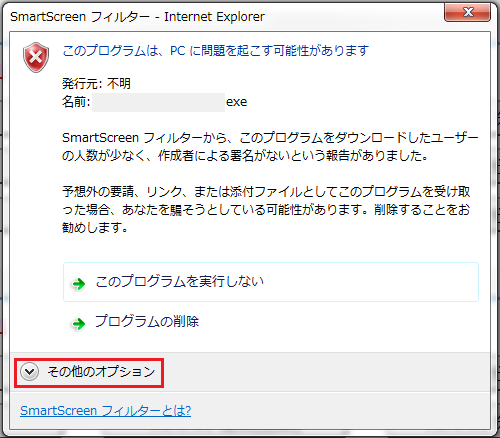 3.[実行]をクリックします。 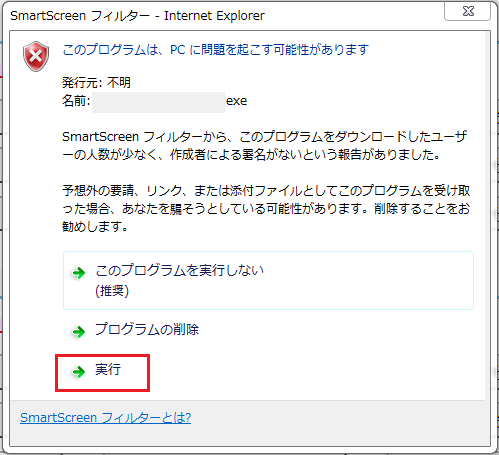 |
| [WindowsによってPCが保護されました]と表示される場合 |
|---|
1.[詳細情報]をクリックします。 2.[実行]をクリックします。 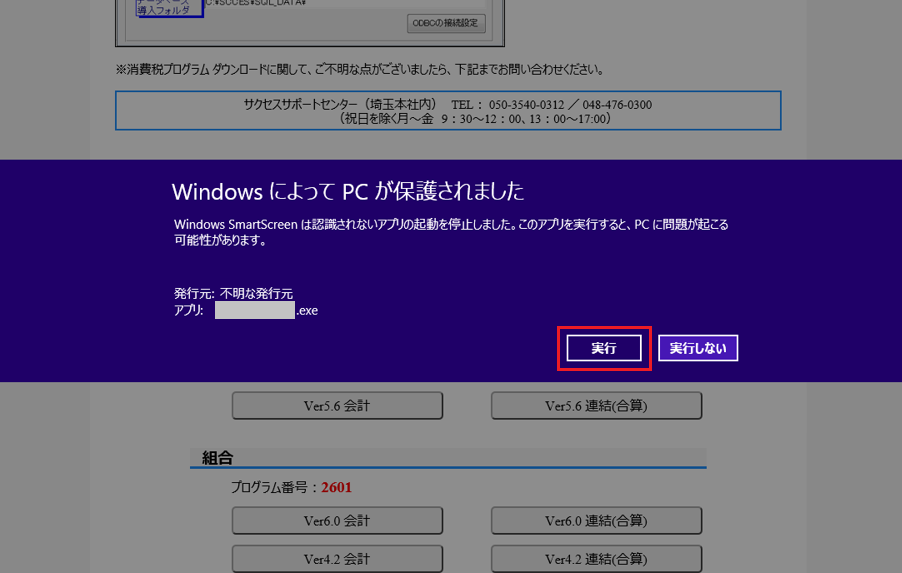 |
【Google Chome】
▽クリック後、「継続」をクリックしてください。
画面下にダウンロードファイル名が表示された場合は、ファイル名をクリックしてください。
セキュリティの警告が表示された場合は、「実行」をクリックしてください。
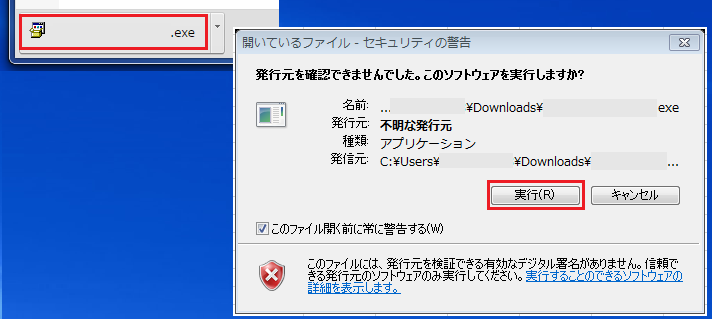
③ダウンロードが終了すると、「サクセスパッケージ VerUP」画面が表示されます。「セットアップ」をクリックします。
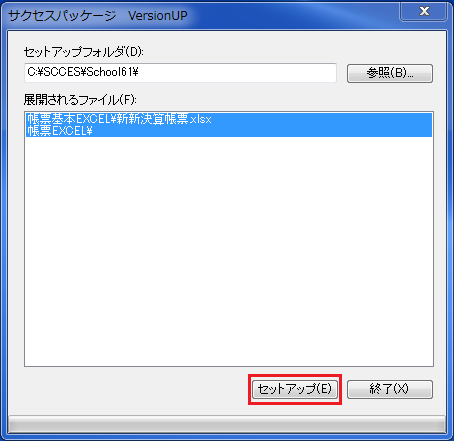
既に「帳票基本Excel」が導入されている場合は、下記メッセージが表示されますので、「すべてはい」をクリックします。
※複数台でご利用の場合、帳票基本Excelの導入は全台で行う必要がありますので、導入漏れが無い様にご注意ください。
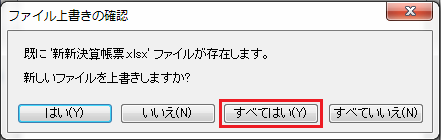
以上で、Ver6.12 基本Excel導入作業は終了です。
パワフル「学校」 6.12 プログラムダウンロードページより、最新プログラムのダウンロード・導入を行ってください。